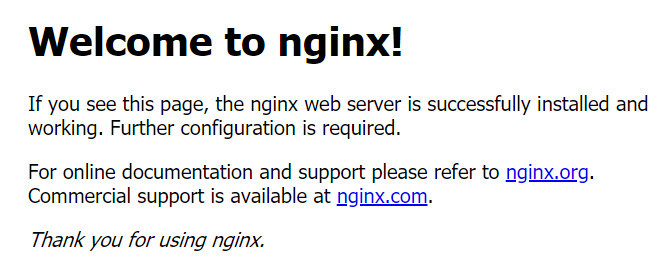
导语:作为一个以服务器为主要市场的操作系统,主要就是对客户端的请求进行响应,进行处理的。在经历过系统镜像安装和本地配置好ssh功能后,接下来进行服务器的安装,这里我以nginx为主,介绍一下如何安装nginx和配置站点,
安装要求
- linux centos7系统
- ssh软件
nginx简介
nginx官网
nginx作者是伊戈尔·赛索耶夫,最初是为一个俄罗斯访问量第二大的网站开发的服务器。
nginx主要是有以下几个功能:
- 免费开源的服务器
- 轻量级的服务器,安装包只有几百KB
- 高性能的web服务器
- 反向代理服务器
- 负载均衡
- 电子邮件代理服务器
nginx国内大陆的网站用户有腾讯、百度、淘宝、网易、京东和新浪等。
nginx安装
- 添加安装包
sudo rpm -Uvh http://nginx.org/packages/centos/7/noarch/RPMS/nginx-release-centos-7-0.el7.ngx.noarch.rpm- 安装软件包
yum install -y nginxnginx程序启动
你可以执行nginx -v查看版本。
系统启动并且设置为开机自启动。
systemctl start nginx
systemctl enable nginx由于nginx默认是80端口,所以你需要开放80端口。
firewall-cmd --add-port=80/tcp --permanent
firewall-cmd --reload增加hosts记录
打开系统hosts文件,这里就以www.example.com为例。
如果你不清楚自己的系统ip是多少,可以运行下面这个命令安装服务包。
yum install -y net-tools
ifconfig就会看到自己的ip地址了。
- 首先我们进入hosts文件,
vi /etc/hosts - 然后按一下键盘上的Insert, 输入内容
127.0.0.1 www.example.com; - 最后按住键盘上的
Esc,输入:wq或者:x保存并且退出。
到游览器地址栏输入刚刚保存的网址,就可以看到一下内容。
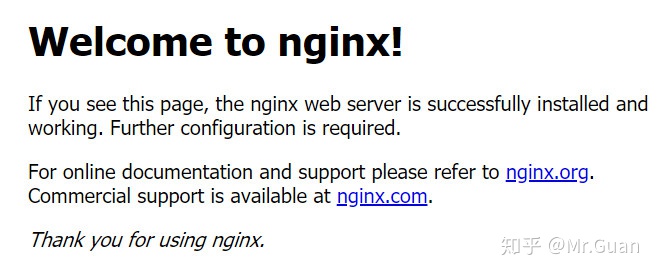
配置一个站点
nginx的全局配置文件vi /etc/nginx/nginx.conf
接下来我会配置一个简单的静态站点作为示例。
- 创建一个文件夹用来存放站点文件。
mkdir /var/www/sites- 新建一个网页
vi /var/www/sites/index.html- 然后依照上面的文件编辑保存步骤输入内容并且保存。
这是我的网站首页内容。
<!DOCTYPE html>
<html>
<head>
<meta charset="utf-8">
<title>示例站点</title>
</head>
<body>
<h2>Hello,World!</h2>
<p>Welcome to visted my web site!</p>
</body>
</html>- 添加配置文件夹和文件
进入nginx的目录下,创建一个文件夹和文件。
进入nginx.conf文件,在http属性下面加一个include /etc/nginx/vhost/*.conf;。
mkdir /etc/nginx/vhost
vi /etc/nginx/vhost/example.com.conf输入以下内容并且保存。
server {
listen 80; # 监听的端口,这里是80端口
server_name www.example.com example.com; # 这里是地址栏要访问的域名,可以写多个
access_log /var/www/sites/access.log; # 访问成功日志文件
error_log /var/www/sites/error.log; # 访问错误日志文件
location / {
root /var/www/sites; # 站点目录
index index.html index.htm; # 站点首页文件名称
}
error_page 500 502 503 504 /50x.html; #错误页面
location = /50x.html {
root /usr/share/nginx/html;
}
}- 配置完了以后重载重启nginx。
systemctl reload nginx
systemctl restart nginx【技巧】这里有一个小技巧,可以检测你写的nginx配置站点文件语法是否正确,可以帮助你减少不必要的烦恼。
# 检查全部配置文件
nginx -t
# 检查单个配置文件
nginx -t -c /etc/nginx/nginx.conf如果结果没有报错,说明是你写的语法没有问题,反之则要根据错误提示,找到对应的配置文件,更改内容。 在本地hosts文件增加解析记录,这里的ip就是你远程服务器的ip地址了。
192.168.1.123 www.example.com
192.168.1.123 example.com- 预览
打开游览器,输入www.example.com或者example.com就可以看到之前编辑的站点首页内容了。
写在最后
今天只是初步探究nginx的用法,其他的功能下次补充完善。
查看原文




















 1878
1878











 被折叠的 条评论
为什么被折叠?
被折叠的 条评论
为什么被折叠?








